| 일 | 월 | 화 | 수 | 목 | 금 | 토 |
|---|---|---|---|---|---|---|
| 1 | 2 | 3 | 4 | 5 | ||
| 6 | 7 | 8 | 9 | 10 | 11 | 12 |
| 13 | 14 | 15 | 16 | 17 | 18 | 19 |
| 20 | 21 | 22 | 23 | 24 | 25 | 26 |
| 27 | 28 | 29 | 30 |
- 튜토리얼
- unity
- 녹화프로그램
- 한글
- 코딩학습
- kakao
- 스프링
- 유니티
- spring
- Apple
- iPad
- json
- 파이썬
- 아이패드
- SQL
- 윈도우
- neo4j
- 코틀린
- programmers
- 프로그래머스
- 영상편집
- AWS
- 윈도우10
- 애플
- Tutorial
- DaVinci Resolve
- 아이폰
- Python
- graph DB
- Kotlin
- Today
- Total
코드짜는 노인네
[Windows] 윈도우 'Windows.old' 삭제로 용량을 확보하자! 본문
[Windows] 윈도우 'Windows.old' 삭제로 용량을 확보하자!

컴퓨터를 사용하다보면, 설치를 여러개하다보니, 나도 모르는 사이에, 용량이 상당히 부족한 경우가 발생을 하게됩니다. 특히, 용량이 작으신분들께는 윈도우 업데이트를 몇번해보니, 금방 용량이 부족한 경우가 발생하게 됩니다. 설치되어있는 프로그램은 다 필요한데, 추가적으로 프로그램설치를 할려니 용량이 부족할 경우, 메인 드라이버에 'Windows.old'파일이 있는지 한번 확인을 해보세요.
Windows.old 파일

나름 컴퓨터를 관리한다 한다 해도, 용량이 슬슬 부족해지기 시작했습니다. 물론, 장착되어있는 디스크의 용량이 작은것도 문제중에 하나겠죠? 일단, 컴퓨터를 사용해야되니, 필요가 없다고 판단되는 파일을 삭제해보겠습니다. 대표적으로 'Windows.old'파일을 뽑을수 있겠네요.

'Windows.old'파일은 윈도우 업데이트를 하고, 이상이 발생하였을 경우, 이전 버젼으로 돌아갈수 있도록 해주는 파일입니다. 업데이트라는게 모든 컴퓨터에 좋은 영향을 주면 좋겠지만, 가끔은 업데이트때문에 컴퓨터가 이상이 발생을 할 수 있기에, 이를 대비한 파일이라 생각하시면 됩니다. 저 같은경우 컴퓨터에 이상이 생기면 바로 포맷을 해버리기 때문에, 굳이 이 파일이 필요없기에 정리를 하겠습니다. 혹시나, 정 불안하다 생각이 드신다면, 이 파일을 유지하셔도 되지만, 여유 용량이 거의 없다면, 컴퓨터 성능에 영향을 미칠수 있으니 전 개인적으로 정리를 하는것을 권장합니다. 필수는 아닌 선택입니다.

정리방법은 다음과 같습니다. 일단 메인 디스크를 마우스 오른쪽으로 선택을 하고 '속성'에 들어가줍니다. 위의 사진은 파일 탐색기의 왼쪽 목록에서 마우스 오른쪽버튼을 눌러 들어갔습니다.

그 다음, 가운데를 보게되면 '디스크 정리' 버튼이 있습니다. 이 버튼을 눌러주세요.

왼쪽 하단을 보게 되면 '시스템 파일 정리' 버튼이 있습니다. 이 버튼을 눌러주세요!

그러면 시스템 파일 관련된 목록을 확인할 수 있습니다. 상단에 '삭제할 파일' 목록에서 아래로 내려보면 '이전 Windows 설치' 옵션을 볼 수 있습니다. 이게 'Windows.old'파일과 관련된 옵션입니다. 이 옵션을 체크하고, 아래쪽에 '확인'버튼을 눌러주세요!

그러면 다음과 같이 경고가 뜨게 됩니다. 위에서 설명한 내용입니다. 이전 버젼으로 돌아갈수 없다는 경고창인데, '예'버튼을 눌러서 계속 진행을 하시면 파일 삭제가 진행됩니다.
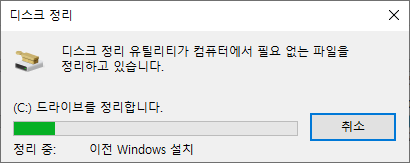
용량이 좀 되기에, 정리하는데 약간의 시간이 걸립니다. 정리가 완료되고, 메인 드라이버 용량을 확인하면, 약간의 여유공간이 생긴것을 확인할 수 있습니다!

'SW 정보 > 윈도우(Windows)' 카테고리의 다른 글
| [Windows] 장착되어있는 그래픽 카드 확인하는 방법! (0) | 2021.05.12 |
|---|---|
| [Window] 파티션 분할 방법 - 하나의 디스크 용량을 나누는 방법 (0) | 2021.04.28 |
| [Windows] 운영체제(OS) 시스템 종류(비트) 확인 방법 (0) | 2021.03.03 |
| [Windows] 하나의 디스크를 여러개의 드라이버로 나누는 파티션 분할 방법! (0) | 2021.03.02 |
| [Windows] 작업표시줄 위치 변경방법! (0) | 2021.03.01 |




